【13】iPhoneを再起動する
ここまで紹介した方法をすべて試しても、iPhoneの動作が重いままなら、iPhoneを再起動してみましょう。これで不具合が解消されて快適に動作する可能性もあります。とにかく不具合を感じたら、再起動してみるというのはデジタル機器定番の解決方法なのです。
iPhoneを再起動する手順(ホームボタンがない機種)
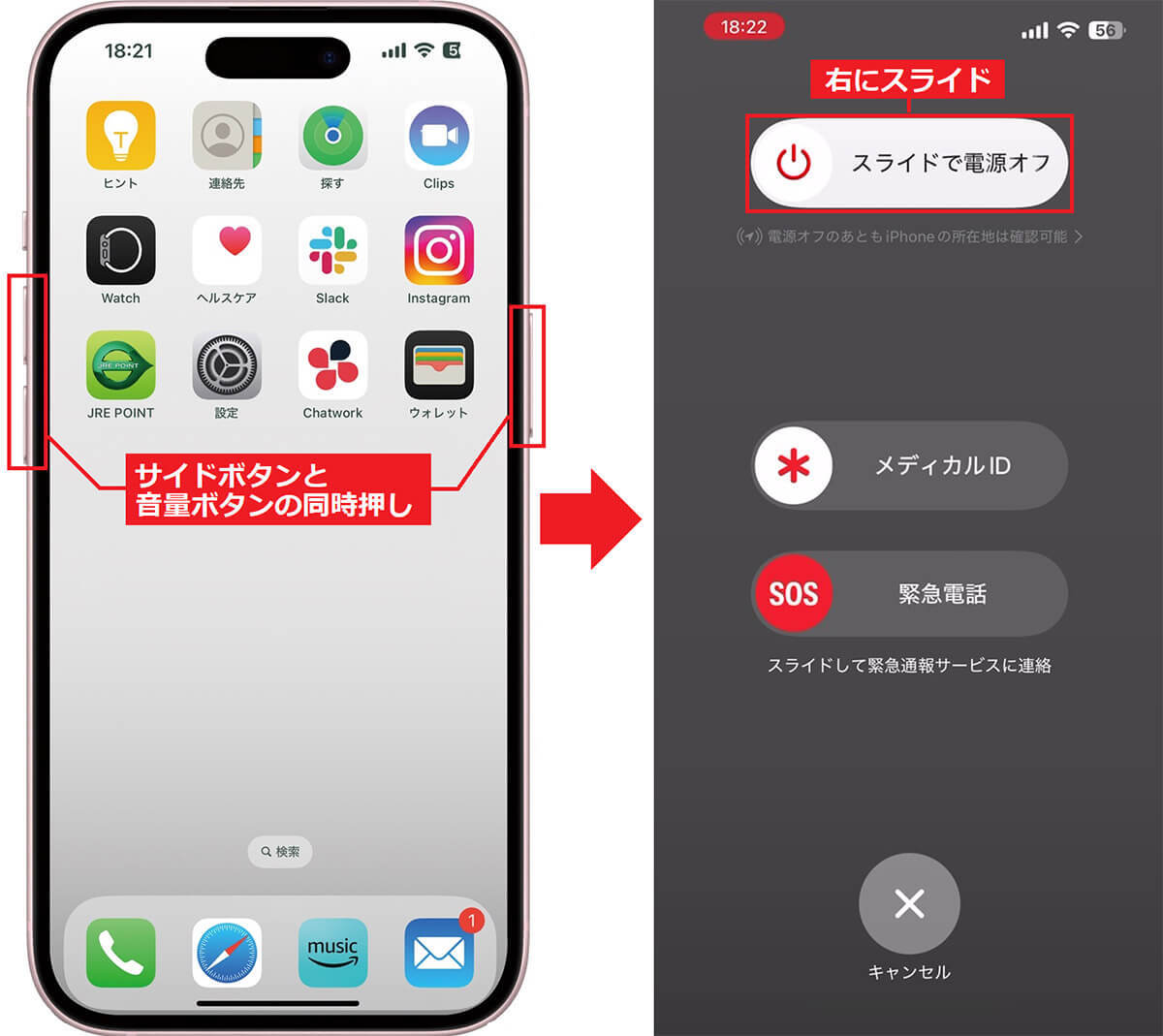
(画像=ホームボタンのないiPhoneの場合は、まず、サイドボタンと音量ボタンのどちらか片方を同時に押します(左写真)。次に、「スライドで電源オフ」を右にスライドさせると電源がオフになるので、そのあとサイドボタンを長押して起動すればOKです(右写真)、『オトナライフ』より 引用)
【14】iPhoneを初期化する
iPhoneを再起動してもまったく症状が改善されない場合は、最終手段としてiPhoneを初期化してみる方法もあります。もちろん、iPhoneを初期化してしまうと全データがすべて消えてしまうので、事前に必ず重要なデータをiCloudなどでアップしておきましょう。
また、iPhoneを初期化してしまうと再設定の躾(しつけ)作業も大変なので、自信のない人は無理に実行しないでください。また、しつこいようですが初期化するときはデータのバックアップを行い、必ず自己責任で行うようにしてください。
iPhoneを初期化する手順
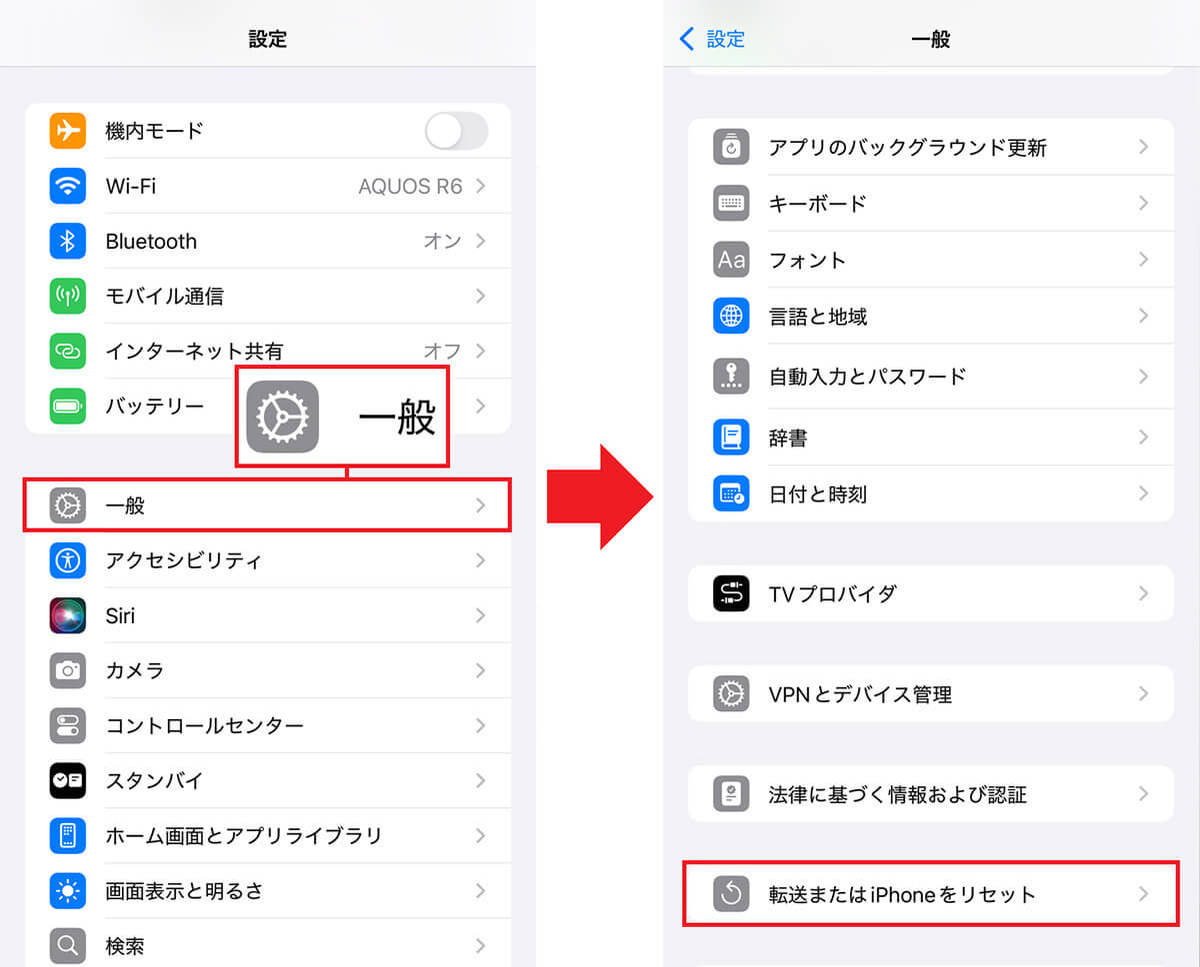
(画像=まず、iPhoneの設定で「一般」を選択(右写真)、次に「転送またはiPhoneをリセット」をタップします(右写真)、『オトナライフ』より 引用)
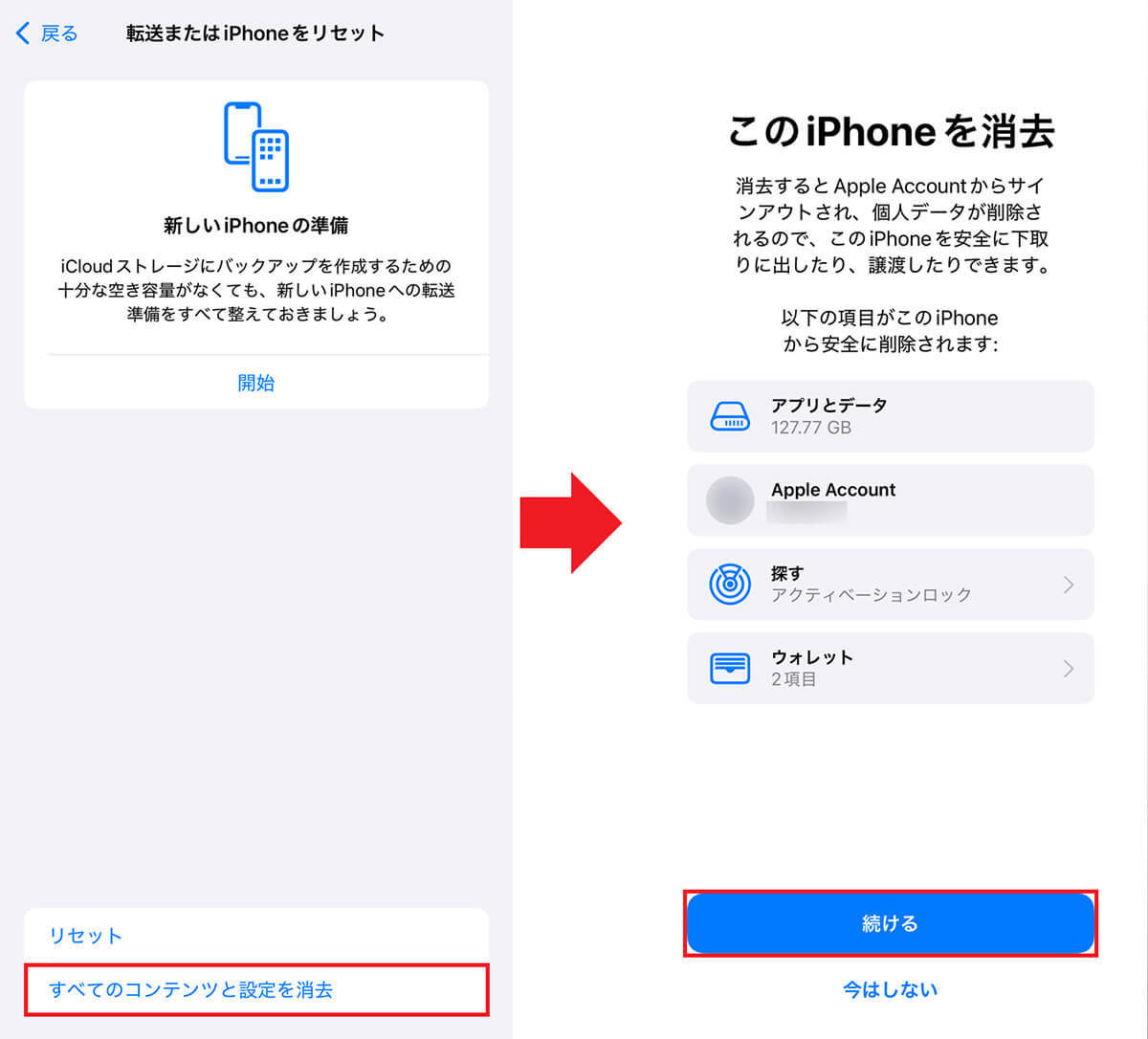
(画像=続いて画面下の「すべてのコンテンツと設定を消去」をタップし(左写真)、Apple Accountが自分のものであることを確認したら「続ける」を押しましょう(右写真)、『オトナライフ』より 引用)
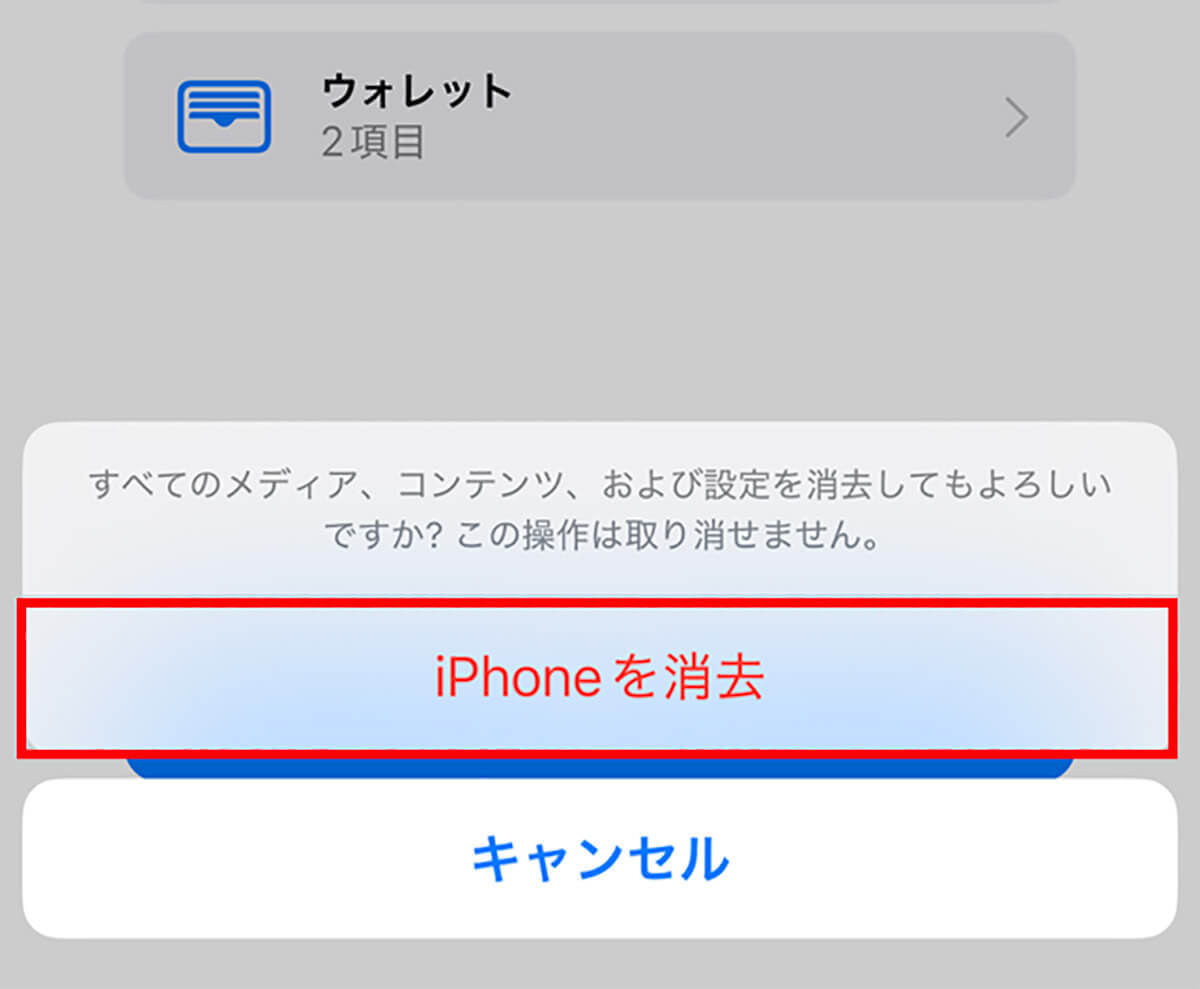
(画像=最後に「iPhoneを消去」をタップするとリセットが開始されます。一度消去してしまうと、バックアップしてあった項目以外のデータはすべて消えてしまうので十分注意してください、『オトナライフ』より 引用)













































